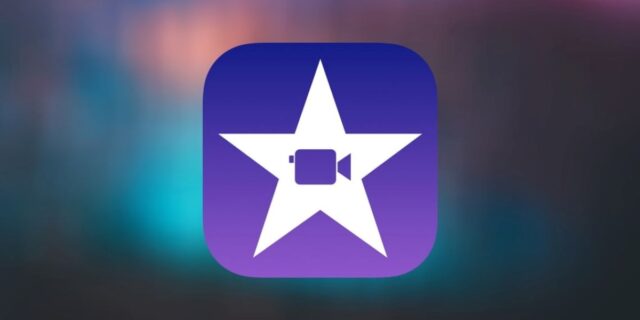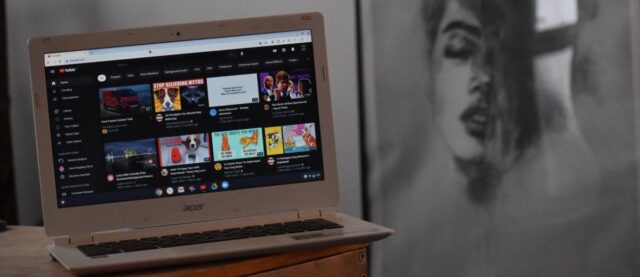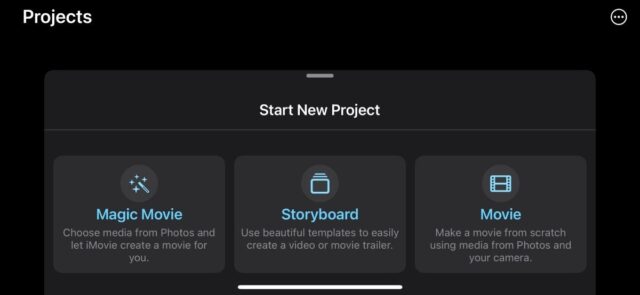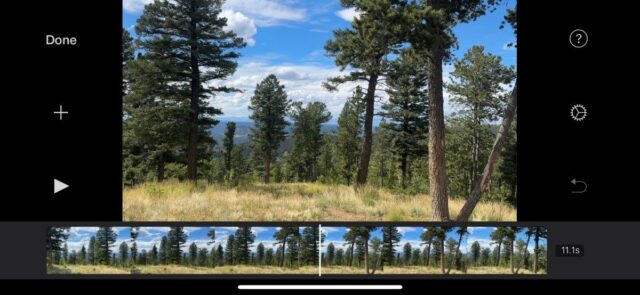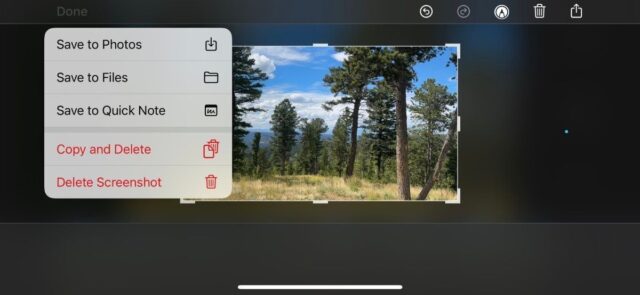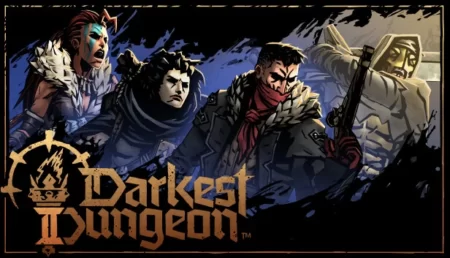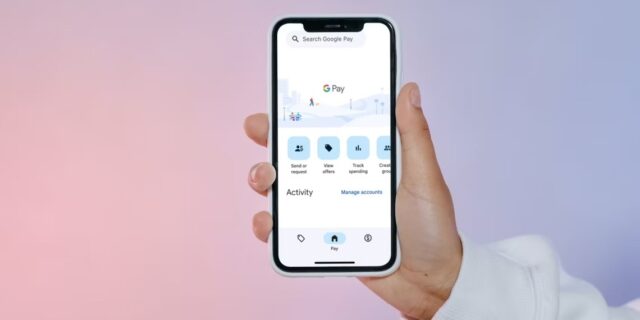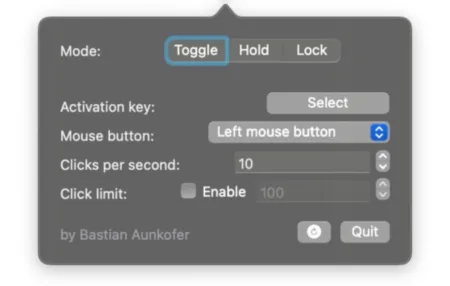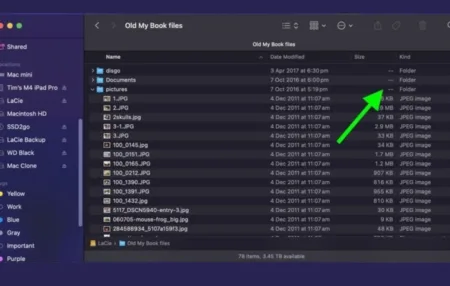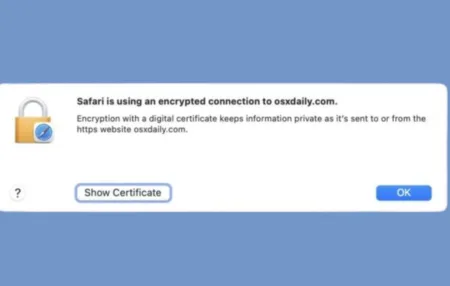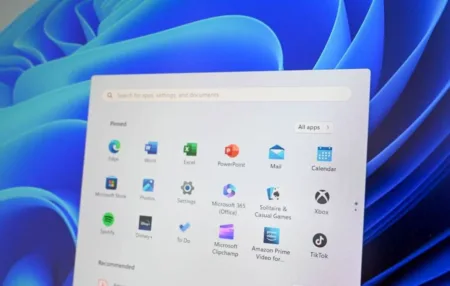ایجاد یک تصویر کوچک برای ویدیوی شما زمان بر نیست. در این مطلب با نحوه ایجاد Thumbnail ویدیو با iMovie در آیفون همراه باشید.
ایجاد یک تصویر کوچک یکی از مهم ترین عوامل در ساخت یک ویدیوی قابل کلیک است. با این حال، ممکن است همیشه یک تصویر در دسترس نداشته باشید که یک تصویر کوچک خوب ایجاد کند.
iMovie صدور عکس از یک ویدیوی موجود را بسیار آسان می کند. راهنمای زیر به شما نشان می دهد که چگونه یک تصویر کوچک را در نسخه دسکتاپ و موبایل iMovie ذخیره کنید. در این مطلب نحوه ایجاد Thumbnail ویدیو با iMovie در آیفون را می بینید.
چرا برای ایجاد Thumbnail از iMovie استفاده کنیم؟
اگرچه عملکرد اصلی iMovie ویرایش ویدیوها است، اما این بدان معنا نیست که نمی تواند کارهای جالب دیگری مانند صادر کردن عکس از یک ویدیو را انجام دهد. فقط چند کلیک ساده طول می کشد و تصویر کوچک شما ذخیره و آماده استفاده خواهد شد.
علاوه بر این، اگر iPhone یا Mac دارید، iMovie از قبل به راحتی نصب شده و آماده استفاده است—برای کار ساده ایجاد یک تصویر کوچک، نیازی به دانلود یا ارتقای چیزی نیست.
این امکان وجود دارد که تصویر کوچک را در iMovie با افزودن عناوین ویرایش کنید. با این حال، گزینه ها محدود هستند. اگر گزینه های بیشتری می خواهید، می توانید با طراحی تصویر کوچک ویدیو با Canva، گرافیک اضافه کنید.
نحوه ایجاد Thumbnail ویدیو با iMovie در آیفون
همچنین می توانید از iMovie در آیفون برای ذخیره یک تصویر کوچک استفاده کنید. مانند نسخه دسکتاپ ذخیره نمی شود، اما به همین راحتی است، به خصوص اگر با محصولات اپل آشنا باشید.
هنگام استفاده از برنامه iMovie، جهت گیری تلفن شما به نحوه نمایش تصویر کوچک شما بستگی دارد. اگر به یک تصویر کوچک YouTube نیاز دارید، میخواهید همه چیز را در نمای افقی انجام دهید، بنابراین مطمئن شوید که قفل جهتگیری پرتره آیفون شما خاموش است.
برنامه iMovie را در آیفون باز کنید. در صفحه اصلی، فیلم را انتخاب کنید، ویدیویتان را انتخاب کنید و Create Movie را فشار دهید. از آنجا، از انگشتتان برای بلغزاندن ویدیو استفاده کنید تا زمانی که از تصویر راضی باشید.
برنامه iMovie گزینه ذخیره برای عکس ها ندارد، اما می توانید اسکرین شات بگیرید و به همان صورت کار می کند. هنگامی که تصویر را روی صفحه قرار دادید، دکمه افزایش صدا و دکمه روشن/خاموش را فشار دهید و پنجره برش را در اطراف تصویر قرار دهید.
وقتی برش تصویرتان تمام شد، Done > Save to Photos را فشار دهید. از آنجا، هنگام استفاده از برنامه Canva یا چیزی معادل آن، برای ایجاد تصویر کوچک خود، آپلود تصویر آسان خواهد بود.
با iMovie به سرعت Thumbnail ویدیوهایتان را بسازید
نحوه ایجاد Thumbnail ویدیو با iMovie در آیفون را دیدید. تصاویر بندانگشتی بخش مهمی از ویدیوها هستند، زیرا به تشویق دیگران برای تماشای آنچه ایجاد کردهاید کمک میکنند. شما قبلا کار زیادی برای ایجاد ویدیو انجام داده اید. پیدا کردن و ایجاد تصویر بندانگشتی نیازی به یکسانی وقت گیر نیست.
دفعه بعد که به یک تصویر کوچک نیاز داشتید، سعی کنید از iMovie استفاده کنید تا ببینید چقدر سریع و آسان است که آن تصویر عالی را از یک ویدیو دریافت کنید.
نحوه ایجاد Thumbnail ویدیو با iMovie در آیفون به این ترتیب است. آموزش های بیشتر iMove را در روش کاهش یا افزایش سرعت فیلم در iMovie مک ببینید.